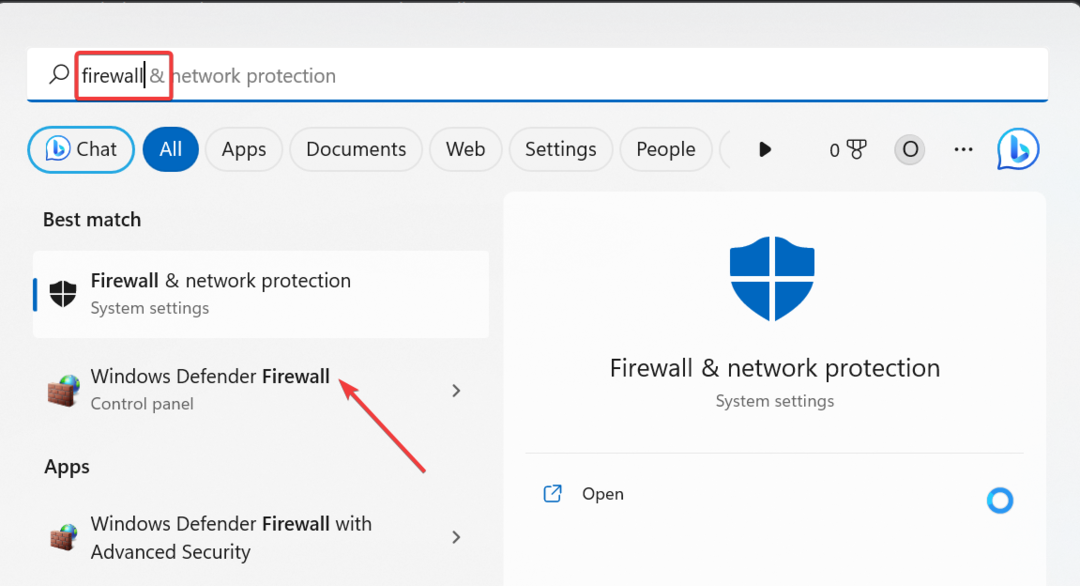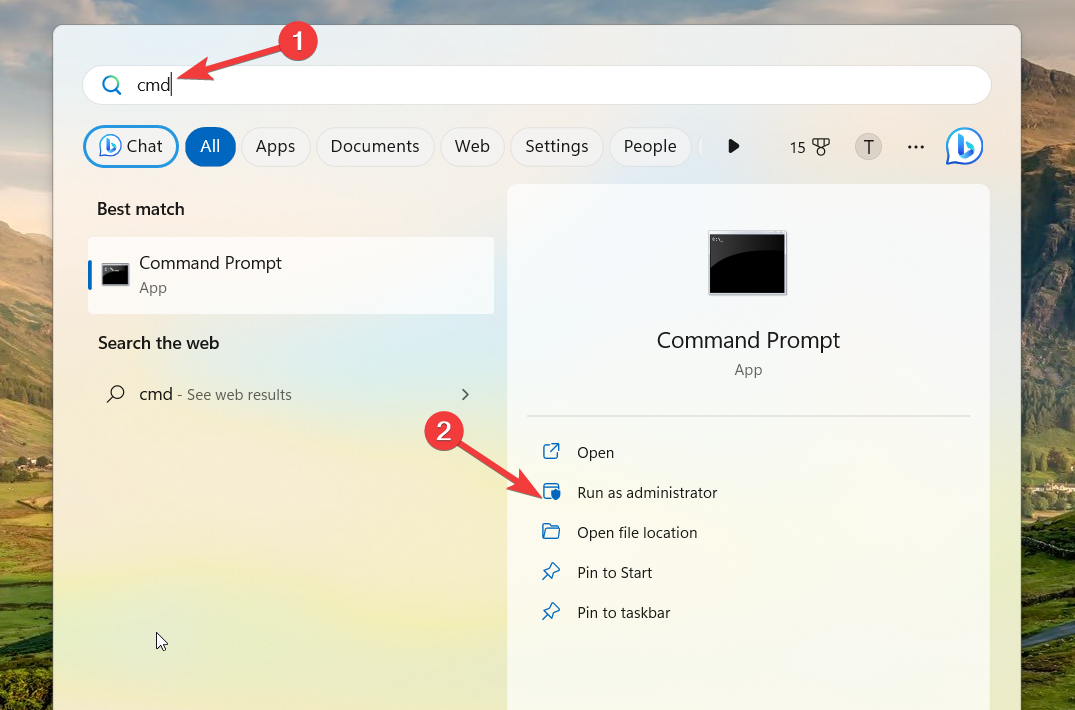Это программное обеспечение будет поддерживать ваши драйверы в рабочем состоянии, тем самым защищая вас от распространенных компьютерных ошибок и сбоев оборудования. Проверьте все свои драйверы сейчас за 3 простых шага:
- Скачать DriverFix (проверенный файл загрузки).
- Нажмите Начать сканирование найти все проблемные драйверы.
- Нажмите Обновите драйверы чтобы получить новые версии и избежать сбоев в работе системы.
- DriverFix был загружен 0 читатели в этом месяце.
Windows Server представляет собой довольно надежную платформу для размещения других программ или сайтов. Тем не менее, он также не полностью защищен от ошибок, и довольно распространенная ошибка, с которой можно столкнуться, - это когда Windows Server застрял в бесконечном цикле загрузки.
С другой стороны, обойти проблему тоже не так уж и сложно, поскольку есть способы исправить ситуацию и снова исправить ситуацию, когда Windows не может полностью загрузиться.
Исправить цикл перезагрузки Windows Server
1. Снова усадите свою память

- Откройте шкаф, чтобы увидеть внутренности вашего ПК.
- Найдите место на материнской плате, где установлены карты памяти.
- Отцепите каждую карту памяти и вытащите ее из гнезда.
- Снова вставьте его и попробуйте перезагрузить компьютер.
- Поврежденная или поврежденная память также часто является причиной отказа сервера загружаться.
- В последнем случае, очевидно, нет другого выхода, кроме как заменить память.
2. Проверьте материнскую плату

- Когда сервер не выходит из состояния POST (самотестирование при включении питания) во время загрузки (визуальный признак этого - только черный экран, который загружается, и за его пределами ничего не происходит), это самый большой признак того, что что-то не так с оборудованием, а не с Windows ОПЕРАЦИОННЫЕ СИСТЕМЫ.
- И в худшем случае здесь может выйти из строя вся материнская плата.
- Вы можете искать такие признаки, как вздувшиеся конденсаторы, которые могли выйти из строя.
- Точно так же отказ других компонентов, установленных на материнской плате, также может быть причиной того, что сервер не загружается.
- Вы также можете отслеживать диагностический светодиод на материнской плате, если он имеет такую функцию. Сопоставьте их с руководством компании, чтобы выяснить, что могло пойти не так.
- Сделайте то же самое с должностными лицами компании, чтобы исправить ошибки, если таковые имеются.
- Если что-то не работает на материнской плате, это также приводит к неправильной загрузке сервера. Проверьте такие случаи и устраните их.
- СВЯЗАННЫЕ С: 6 лучших информационных программ для материнских плат
3. Удалите USB-устройства

- Было обнаружено, что в некоторых системах возникают проблемы с загрузкой, когда к ПК подключен USB-накопитель.
- Попробуйте удалить другие USB-устройства и посмотрите, работает ли это. Таким образом, выделите USB-устройство, которое может препятствовать загрузке ПК.
- Обновите драйвер для конкретного USB-устройства и посмотрите, работает ли это.
- Если USB-накопитель используется для загрузки вашего ПК, вам, возможно, придется внести необходимые изменения, чтобы убедиться, что жесткий диск находится над USB-накопителем в порядке приоритета загрузки устройства в BIOS.
Это должно быть все, что вам нужно, чтобы справиться с ситуацией, когда сервер Windows не загружается должным образом.
Между тем, вот некоторые дополнительные ресурсы, которые могут вас заинтересовать.
- Лучшее программное обеспечение для резервного копирования для серверов Windows
- Лучшие антивирусные решения для Windows Server